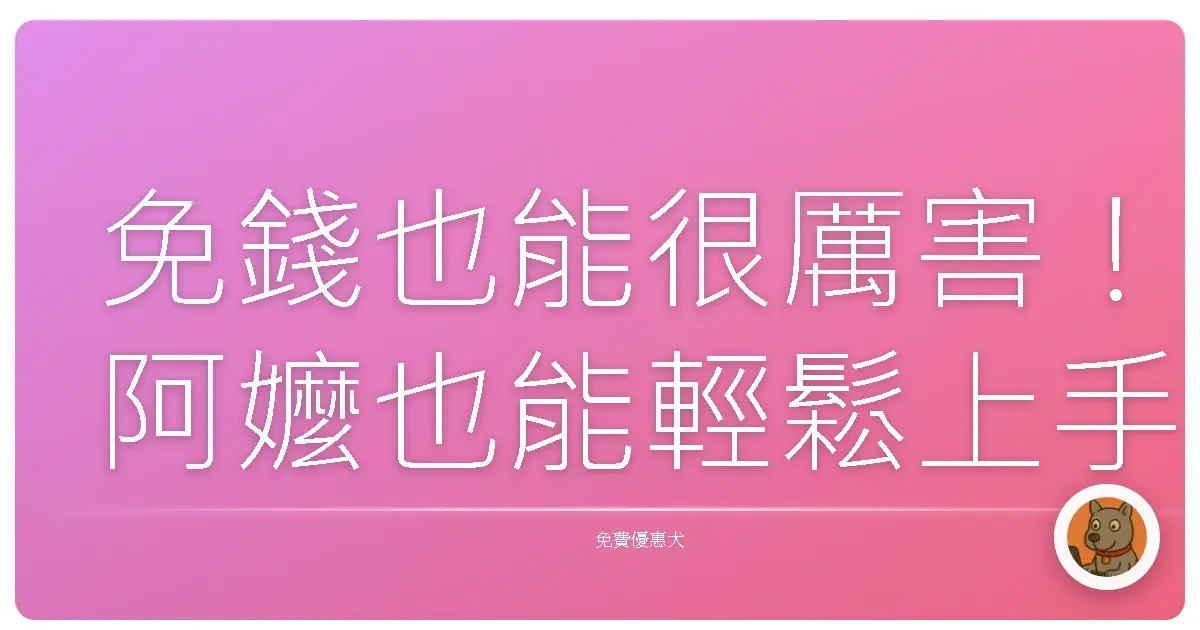
免錢也能很厲害!阿嬤也能輕鬆上手的PDF編輯器大公開!
精選幾款操作簡單、功能實用的免費PDF編輯器,讓你告別複雜軟體,輕鬆搞定文件處理!
欸,各位朋友,你們有沒有跟我一樣的困擾?有時候收到一份重要的PDF文件,想要稍微修改一下,或是加個註解、簽個名,結果發現手邊沒有專業的編輯軟體,要不然就是那個軟體要付費,而且還貴桑桑!
以前我也常常為了這種事情傷腦筋,想說只是偶爾用一下,實在不想花大錢買軟體。後來我開始努力尋找免費的PDF編輯器,經過一番研究和試用,總算找到了一些好用的工具。今天就來跟大家分享一下我的經驗,保證連阿嬤都能輕鬆上手!
PDFescape:線上編輯,免安裝超方便!
首先要推薦的是 PDFescape。這個工具最大的優點就是它是線上編輯器,完全不用下載安裝任何軟體,只要打開瀏覽器就可以直接使用。對於電腦新手來說,這真的是一大福音啊!
我第一次接觸PDFescape的時候,也是抱著半信半疑的心態。畢竟是免費的,總覺得功能會不會很陽春?結果一試用,發現它的功能其實蠻完整的,基本的文字編輯、註解、畫重點、插入圖片、簽名等等,通通都有。
而且它的操作介面也很直觀,就像在使用一般的文書處理軟體一樣,很快就能上手。如果你只是需要簡單地修改PDF文件,或是加上一些註解,PDFescape絕對是你的好幫手。
不過,PDFescape也有一些限制。免費版在使用上會有一些廣告,而且檔案大小也有限制。如果你需要處理比較大的檔案,或是想要更進階的功能,可能就要考慮付費升級了。
LibreOffice Draw:功能強大,媲美專業軟體!
接下來要介紹的是 LibreOffice Draw。LibreOffice 是一套免費的辦公室軟體,功能跟 Microsoft Office 很像,裡面包含了文書處理、試算表、簡報等等。而 Draw 則是 LibreOffice 裡面的繪圖軟體,它也可以用來編輯PDF文件喔!
LibreOffice Draw 的功能非常強大,可以說是免費軟體中的佼佼者。除了基本的文字編輯、註解之外,它還可以讓你自由地繪製圖形、調整物件、修改頁面等等。如果你需要對PDF文件進行比較複雜的編輯,LibreOffice Draw 絕對可以滿足你的需求。
我曾經用 LibreOffice Draw 幫朋友修改一份設計稿的PDF文件。那份文件有很多圖片和文字,需要調整位置和大小。如果用一般的PDF編輯器,可能要花很多時間才能完成。但是用 LibreOffice Draw,我可以很輕鬆地調整每個物件,而且還可以精準地控制它們的位置。最後我只花了不到半小時,就完成了修改,朋友還一直誇我厲害呢!
不過,LibreOffice Draw 的操作介面稍微複雜一些,需要花一點時間學習。如果你是第一次使用,可能會覺得有點吃力。但是只要熟悉了它的操作方式,你會發現它真的是一個非常好用的工具。
Smallpdf:簡單易用,功能齊全!
Smallpdf 也是一個很受歡迎的線上PDF編輯器。它的特色是操作簡單、介面美觀,而且功能也很齊全。
Smallpdf 的操作方式非常直觀,只要把PDF文件拖曳到網站上,就可以開始編輯。它可以讓你新增文字、圖片、簽名、形狀等等。而且它還提供了一些實用的工具,例如PDF轉換、合併、分割、壓縮等等。
我最喜歡 Smallpdf 的 PDF 壓縮功能。有時候我需要傳送很大的PDF文件給別人,但是信箱有限制,沒辦法直接寄送。這時候我就會用 Smallpdf 的壓縮功能,把文件壓縮到最小,這樣就可以順利寄出去了。
Smallpdf 也有免費版和付費版。免費版在使用上會有一些限制,例如每天只能處理一定數量的文件。如果你需要更頻繁地使用,或是想要更進階的功能,可以考慮付費升級。
PDFsam Basic:合併分割,輕鬆搞定!
如果你只需要合併或分割PDF文件,PDFsam Basic 是一個不錯的選擇。它是一個免費的PDF工具,專門用來處理PDF文件的合併和分割。
PDFsam Basic 的操作方式非常簡單,只要把你要合併或分割的PDF文件拖曳到軟體介面上,然後選擇你要進行的操作,就可以完成。它可以讓你合併多個PDF文件成一個,也可以讓你把一個PDF文件分割成多個。
我曾經用 PDFsam Basic 把一份很長的PDF文件分割成多個小文件,然後分別寄給不同的同事。這樣可以讓他們更快地找到自己需要的部分,也比較方便閱讀。
PDFsam Basic 的功能雖然比較單純,但是對於只需要合併或分割PDF文件的人來說,它已經足夠使用了。
Sejda PDF Editor:編輯、轉換、簽名,一應俱全!
Sejda PDF Editor 也是一個不錯的線上PDF編輯器。它的功能很齊全,可以讓你編輯、轉換、簽名PDF文件。
Sejda PDF Editor 的操作介面很簡潔,而且它提供了很多實用的工具。它可以讓你新增文字、圖片、簽名、註解等等。而且它還可以讓你把PDF文件轉換成Word、Excel、圖片等等格式。
我曾經用 Sejda PDF Editor 把一份PDF文件轉換成Word文件,然後進行編輯。這樣可以讓我更方便地修改文件內容,也比較容易排版。
Sejda PDF Editor 也有免費版和付費版。免費版在使用上會有一些限制,例如每天只能處理一定數量的文件。如果你需要更頻繁地使用,或是想要更進階的功能,可以考慮付費升級。
個人心得:選擇適合自己的工具最重要!
以上就是我個人使用過的一些免費PDF編輯器。每一款工具都有它的優點和缺點,選擇哪一款取決於你的需求和使用習慣。
如果你只是需要簡單地修改PDF文件,或是加上一些註解,PDFescape 或 Smallpdf 可能就夠用了。如果你需要對PDF文件進行比較複雜的編輯,LibreOffice Draw 或 Sejda PDF Editor 可能更適合你。如果你只需要合併或分割PDF文件,PDFsam Basic 則是一個不錯的選擇。
最重要的是,要多方嘗試,找到最適合自己的工具。不要害怕試用不同的軟體,也不要被複雜的操作介面嚇倒。只要多花一點時間學習,你一定可以找到一款讓你滿意的免費PDF編輯器!
還記得有一次,我為了趕一份報告,急著要修改PDF文件,結果發現手邊的編輯器竟然不能用了。當時我真的很慌張,差點就要花錢買專業軟體了。幸好後來我找到了 Smallpdf,它讓我快速地完成了修改,順利地趕上了 deadline。從那次之後,我就對 Smallpdf 愛不釋手了。
所以說,找到一款好用的PDF編輯器,真的是一件非常重要的事情。它可以幫助你節省時間、提高效率,還可以讓你省下不少錢。希望這篇文章可以幫助大家找到適合自己的工具,告別PDF編輯的煩惱!